推しVtuberのアーカイブを全部保存したい人へ - youtube-dlの使い方【2021年12月12日更新】
忙しい人向け【2021年12月12日更新版】
yt-dlp.exe,ffmpeg.exe,AtomicParsley.exe を同じフォルダに入れる
以下のコマンドを記述したバッチファイルを作る
@echo off
set /p url=MovieURL:
yt-dlp "%url%" --write-thumbnail --embed-thumbnail --add-metadata --write-sub --socket-timeout 30 --download-archive "finished.txt" --ignore-errors -f "bestvideo[ext=mp4]+bestaudio[ext=m4a]/best[ext=mp4]/best" --output "%%(upload_date)s-%%(title)s.%%(ext)s" --retries 3
pauseファイルを開いて好きな動画・チャンネル・プレイリストのURLを入力
忙しい人向け【旧版】
youtube-dl.exe,ffmpeg.exe,AtomicParsley.exe を同じフォルダに入れる
以下のコマンドを記述したバッチファイルを作る
@echo off
set /p url=MovieURL:
youtube-dl "%url%" --write-thumbnail --embed-thumbnail --add-metadata --write-sub --socket-timeout 30 --download-archive "finished.txt" --ignore-errors -f "bestvideo[ext=mp4]+bestaudio[ext=m4a]/best[ext=mp4]/best" --output "%%(upload_date)s-%%(title)s.%%(ext)s" --retries 3
pauseファイルを開いて好きな動画・チャンネル・プレイリストのURLを入力
はじめに 隙自語
推しが卒業した.ハッキリ言って滅茶苦茶辛い.
アイドルやVtuber を推す以上卒業や引退は避けられないものだと理解していて,今までにも何度か経験してきたが辛いものは辛い.
しかし推しが去っても楽しかった時間は消えない.
ここでは思い出を味わい尽くせるよう,推しのYouTube チャンネルから全ての動画を保存できるyoutube-dl というソフトを紹介させてもらう.
同じ思いを味わっているオタクのせめてもの救いになれば幸いだ.
※ Windows 環境を前提に書いている.
手順の中では英語のサイトからソフトウェアをいくつかダウンロードする.
コマンドプロンプト(よく創作物でハッカーがコマンドを打っているような画面)も使用する.
こういったものに抵抗がある場合は他の方法を探すか,推しのためにハードルを乗り越えるべきだ.
【2021年12月12日追記】
この記事でyoutube-dl を紹介させてもらったが,現在では謎の規制によりYoutube のダウンロード速度が制限されている.
現状では使い物にならないため,代替ソフトのyt-dlp を紹介させてもらう.
youtube-dl から派生したソフトなので使い方はほぼ変わらない.
所々を改稿しておくが抜けがある場合は読み替えてほしい.
制限や仕様変更はいつ起こるかわからないので,どちらもダウンロードして使えるようにしておくといいだろう.
両方ダウンロードする方法を書いておく.
youtube-dl を使う際はバッチファイルに記述されるyt-dlp の部分をyoutube-dl に書き換えて使えばOKだ.
またコメントで指摘されていたGet cookies.txt についても追記をしておく.
1.必要なソフトウェアのダウンロード
【2021年12月12日更新】
まずは前提となるyt-dlp をダウンロードする.
下のGitHub に直接飛べばよい.
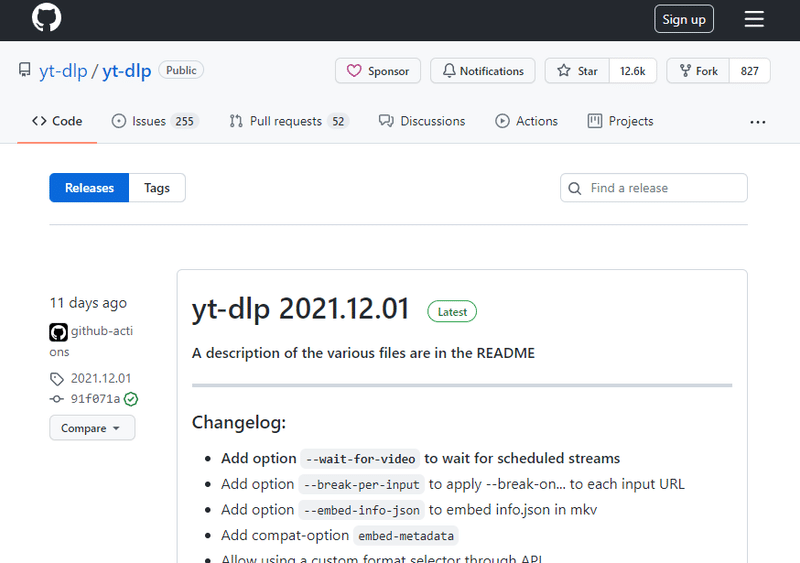
いきなり上部画像のような英語のページが出るが慌てずにスクロールし,
Assets のところを見て,yt-dlp.exe をクリックしてダウンロードする.
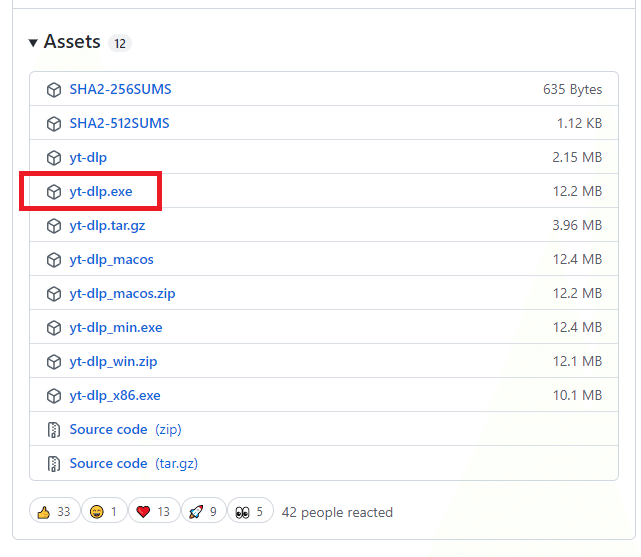
赤枠で囲った部分がそれだ.
今回はWindows環境前提なのでそれ以外は必要ない.
念の為にyoutube-dl もダウンロードしておく.
youtube-dl でGoogle 検索してもよいし,youtube-dl.org に直接飛んでもよい.
英語のページが出てくるが慌てずに上部 Latest のあたりを確認し,
youtube-dl.exe のリンクをクリックしてソフトをダウンロードする.
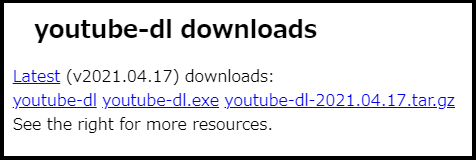
上部画像の中央にあるリンクがそれだ.
youtube-dl は以前サイトが閉鎖されたことがあり,その際に機能の異なるバージョンが多数作られたが今回は公式版を利用する.
(理解している人には大雑把な説明だが許して欲しい)
次に ffmpeg というソフトもダウンロードする.
ffmpeg は変換の際などに必要になるためyt-dlp・youtube-dl と合わせて導入するとよい.
上のサイトを開き,自分のOS に合わせたffmpeg のDownload 欄をクリックする.
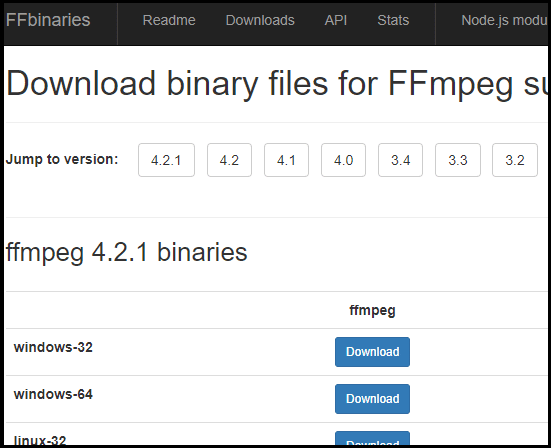
ここ5年以内に買ったWindows PC であれば9割が 64ビット版だと思われるのでwindows-64 の欄をクリックしてzip ファイルをダウンロードする.
ダウンロードできたffmpeg~.zip ファイルを解凍し,中にffmpeg.exe があることを確認しておくとよい.
最後に AtomicParsley というプログラムもダウンロードしておく.
これをyt-dlp・youtube-dl と同じ場所に置いておくと,落とした動画にサムネイルや概要欄を埋め込むことができる.
yt-dlp 単体でも可能だとは思うがこれがないと私の環境ではうまくいかなかった.古いソフトだが仕方がなく利用している.
サイトを開き左にあるDownload をクリックするとダウンロードページへ飛ぶ.
おそらくは緑のDownload Latest Version のボタンがあるのでクリックし,
AtomicParsley-win32-0.9.0.zip をダウンロードする.
こちらのzip ファイルも解凍し,中にAtomicParsley.exe があるのを確認するとよい.
2.yt-dlp(youtube-dl) の事前準備
無事に4つのソフトをダウンロードし終えたらインストール場所を用意してやる必要がある.
今回はひとまず C:\youtube-dl にインストールするよう書いているが,場所は各自好きなところに変えて欲しい.
レジストリは使わず絶対パスも使用していないためフォルダの位置をただ移すだけでよい.
1時間のYouTube 配信アーカイブ1本で2~3GBの容量を消費するため,単純に考えると100時間で300GB必要になってくる.Cドライブに全て保存するのは非現実的ではないかと思う.
大容量の外付HDD導入を推奨する.
まずはインストール場所としてフォルダを作成する.
今回はCドライブ直下にyoutube-dl という名前でフォルダを作る.
上の文の意味がわからない人は,キーボードにあるWindows キーと,キーボードのE を同時に押すと出てくる”PC”という画面で,Windows(C:) と書かれた場所をダブルクリックし,開いたところで右クリックして新しいフォルダを作成するとよい.
フォルダを作成したらその中にダウンロードしたソフトを移動しておく.
yt-dlp.exe,youtube-dl.exe,ffmpeg.exe,AtomicParsley.exe
の4つを移動する.
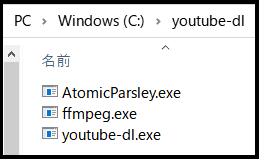
これでインストールは無事に完了した.
しかしyoutube-dl を使うためにはコマンド プロンプトを通す必要がある.
毎回毎回コマンド プロンプトを立ち上げるのは面倒なので,バッチファイル(同じ作業を行えるコマンドを記述したファイル)を作成しておく.
3.バッチファイルの作成
今回は2つのバッチファイルを作成する.
まずは簡単なyt-dlp アップデート用のものから始めよう.
youtube-dl フォルダの何もない場所を右クリックし,新規作成 メニューからテキスト ドキュメント を選択する.
新しいテキスト ドキュメント.txt というファイルが作成されるので名前をupdate.txt にでも変更したあとファイルを開く.
メモ帳(もしくは自身で使っているテキストエディタ)で空のファイルが開かれたら,以下の文章をコピペする.
@echo off
yt-dlp --rm-cache-dir
yt-dlp -U --no-check-certificate
pause2行目の --rm--cache-dir はyt-dlp が作成するキャッシュファイルを消しエラーが発生しにくくするコマンドになっている.
3行目の -U はyt-dlp を自動で最新版にアップデートしてくれるコマンドで,後ろの方はpython関係のおまじないだ.
4行目でpause を入れるのはエラーが発生した場合に確認しやすくするためだ.私的な要素が強い.
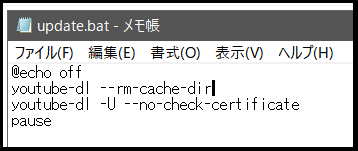
(画像は旧版なのでyoutube-dl と記述してある)
上の4行を入力し終えたらファイルを上書き保存しメモ帳を閉じる.
その後update.txt というファイル名をupdate.bat に変更する.
これでいつでもupdate.bat をダブルクリックすれば,yt-dlp を最新のバージョンにすることができるようになった.おめでとう.
慌てて大量に動画をダウンロードする前にupdate.bat を一度起動し,予め最新のバージョンを確認しておこう.
もしどこか間違えたり上手くいかなかった場合は,update.bat を右クリックして編集 を選択することでやり直すことができる.何度でも挑戦しよう.
次は本番.動画保存用のバッチファイルの作成に入る.
update.bat と同じく新しいテキストを作成し,空ファイルを開く.
以下に私が考えた一番強いコマンドを記すのでコピペして欲しい.
@echo off
set /p url=MovieURL:
yt-dlp "%url%" --write-thumbnail --embed-thumbnail --add-metadata --write-sub --socket-timeout 30 --download-archive "finished.txt" --ignore-errors -f "bestvideo[ext=mp4]+bestaudio[ext=m4a]/best[ext=mp4]/best" --output "%%(upload_date)s-%%(title)s.%%(ext)s" --retries 3
pause詳細な説明はGoogle で検索して欲しいが,このコマンドを使うことで,取得できる中で最も画質と音質の良い動画がダウンロードされ,ファイル名の先頭にアップロード日が追加され,サムネイルと字幕を取得・保存し,概要欄をプロパティに埋め込み,一度DLした動画はリスト化し自動でスキップできるようになる.
コマンドを記述したテキストファイルを上書き保存したら,ファイル名を
download.bat に変更しておく.
念のために更に新しいテキストを作成し,finished.txt という名前で空白のファイルを作っておくとよいだろう.これはダウンロードが完了した動画のIDを記述してリスト化するためのものだ.
finished.txt は重複ダウンロードを避けるためのものなので,一度ダウンロードした動画をもう一度落とし直したい時は削除すればよい.
大変長くなったが,下準備は整った.改めて推しと向き合おう.
4.動画のダウンロード
ここまで出来た人には,わざわざ見出しを作るまでのこともないくらい簡単なことだと思う.
今回は この動画 をダウンロードしてみる.
まずはダウンロードしたい動画をブラウザで開きURLをコピーしておく.
download.bat をダブルクリックするとコマンドプロンプトが開く.
動画のURLを入力できるようになっているので,動画のURLをバッチファイルに貼り付ける.
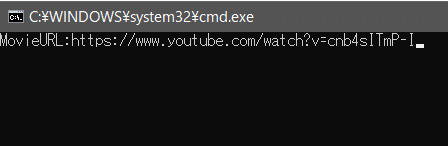
そのままEnterキーを押すとあっという間にダウンロードが完了する.
ね,簡単でしょう?
チャンネルの動画を全部ダウンロードしたいという場合には,チャンネルのURL(今回の場合は これ )を貼り付ければ,エラーが発生したりネットから切断されたりしない限り,自動で全てダウンロードしてくれる.
この場合,URLを知っている人間しか再生できない限定公開の動画はダウンロードされないので注意が必要だ.個別にURLを入力してやる必要がある.
またyoutube-dl という名前が付いているがTwitchやTwitter,ニコニコ動画,Vimeoなど多数のサイトに対応している( サポートサイト一覧 )ため,迷ったらひとまずURLを貼り付けてみるのもいいだろう.
当然だが有料配信サイトは無理なので心の目に焼き付けるといい.
著作権法に違反する行為を推奨する記事ではありません.
あくまで技術の解説をしている記事になります.
内容についてはお伝え出来ません.
5.その他
保存した動画はGoogle フォト にバックアップを取るといいだろう.2021年5月末までは,画質に制限がかかった上で無料で動画データをバックアップできる.
その場合 バックアップと同期 をダウンロード,インストールし,Google アカウントでログイン後,設定で動画を保存しているフォルダを選択して,”新たに追加された写真と動画をGoogle フォトにアップロード”の選択肢にチェックを入れておこう.
本垢BANされても知らないのでサブ垢での保存を推奨する.私は3垢ある.
【2021年12月12日追記】
今となってはGoogle フォトの容量無制限は終了してしまったので手軽なバックアップ手段は減ってしまった.
非公開でYoutube にアップロードする手段があるがBANされても知らない.
クラウドストレージならばOneDrive やMEGA などを利用するとよいだろう.
エラー時はコマンドにミスがないかを見直す,--rm-cache-dir を試す,アップデートするなどを試すとよい.yt-dlp が動作しなければyoutube-dl を試すのもよい.その前にアップデートを忘れずに.
yt-dlp やyoutube-dl で生放送を録画することもできる.しかし追っかけ録画ができない,配信予約の時刻まで待ってくれないなど不便なので,生配信の追っかけ保存にはytarchive.py をおすすめする.導入のハードルは更に高いが自分で頑張って欲しい.
ytarchive.pyを利用すれば,配信予定地のURLさえわかっていれば開始が遅れたとしても録画されるし,巻き戻しが可能な配信であれば途中から起動しても追っかけ録画で最初から保存される.
プレミア公開の動画も大丈夫だ.
(観賞用なら問題ないが,切り抜き用途に使う場合は可変フレームレートになっているのでVFRをCFRに変換する必要がある)
せっかくなので私用ytarchive バッチファイル(ytarchive.bat)も公開しておく.
@echo off
set /p url=LiveURL:
ytarchive -w -t --add-metadata "%url%" best
pauseこの記事でなくてもいいからVtuber推しの人間にこっそりソフトの使い方を教えてあげて欲しい.悲しみが少しでも減るように,しかしあくまで大っぴらにやらないように.次はわたしかもれしない.
この記事が役立ったなら「まりなす」「Palette Project」「GEMS COMPANY」「おうまゆう」のチャンネル登録と高評価をして欲しい.
まりなす
Palette Project(パレプロ)
GEMS COMPANY(ジェムカン)
おうまゆう
【2021年12月12日追記】
思ったより反響があった記事だが本当にチャンネル登録したんだろうな?
あずきちがいなくなるのは悲しい.ありがとう.よりも愛してるよ.
6.【12月12日追記】メン限を保存したい場合
まずChrome 向けの拡張機能である”Get cookies.txt LOCALLY”を入手する.
(2023年9月5日追記: この拡張機能に似たものが多く出回っているが、大体同じ手段で使うことができるはずだ.もし使えなくても同じようなものを読み替えて使って欲しい.)
Get cookies.txt で検索すれば出てくるはずだ.
拡張機能のインストールが完了するとブラウザ上にGet cookies.txt LOCALLYのアイコンが配置されるので,普段通りメンバーシップに入っているアカウントでYouTube にログインしておく.
その状態で保存したいメンバー限定配信,限定動画を開いたらGet cookies.txt LOCALLY のアイコンをクリックし,出てきた画面でExport All Cookies を押す.
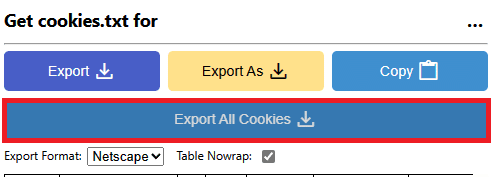
画像内で赤枠で囲まれた場所がそれだ.
押すと普段ファイルを保存する場所にcookies.txt というファイルがダウンロードされる.
そのファイルをyt-dlp.exe などと同じ場所に移動しておく.
3.で作成したバッチファイルdownload.bat をコピペでもう1つ作成し,名前をmember.bat にでも変える.
member.bat を右クリックして編集を選び,メモ帳が開いたら3行目の途中に
--cookies cookies.txt というコマンドを追加する.
@echo off
set /p url=MemberURL:
yt-dlp "%url%" --cookies cookies.txt --write-thumbnail --embed-thumbnail --add-metadata --write-sub --socket-timeout 30 --download-archive "finished.txt" --ignore-errors -f "bestvideo[ext=mp4]+bestaudio[ext=m4a]/best[ext=mp4]/best" --output "%%(upload_date)s-%%(title)s.%%(ext)s" --retries 3
pause上のコマンドをコピーして貼り付けてもいい.
完了したら上書き保存をしておく.
member.bat の中身を編集し終えたらダブルクリックして開き,保存したい限定配信のURLを入力しEnterを押す.
cookies.txt が正しく配置されていれば通常のように保存できるはずだ.
コメント欄での情報提供に感謝する.答えられるだけの質問には答えた.
メンバーシップをしなかったりメン限配信をしなかった推しには関係のない話だったが活用して欲しい.
これだけ長々と書いてきたが動画がYoutube 上に残っている場合はそちらを再生したほうがよい.
再生回数も伸びるし広告収入も入るので推しに貢献することができる.
あくまでyoutube-dl は最終手段だと思っておいたほうがよいだろう.
手段を使わずに済むことを祈っている.
この記事が気に入ったらサポートをしてみませんか?
